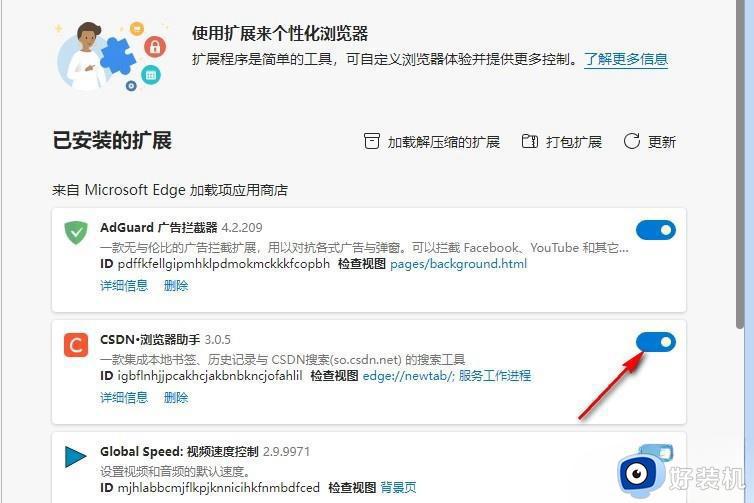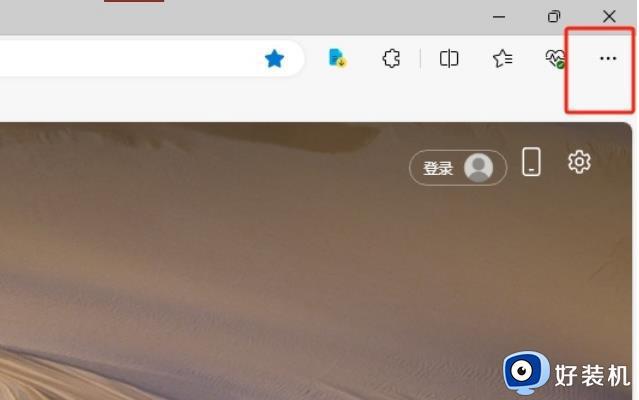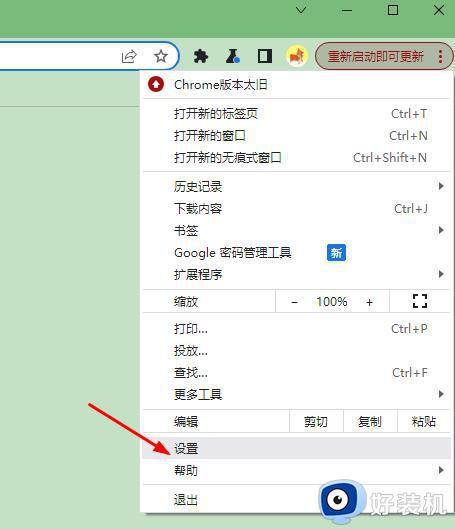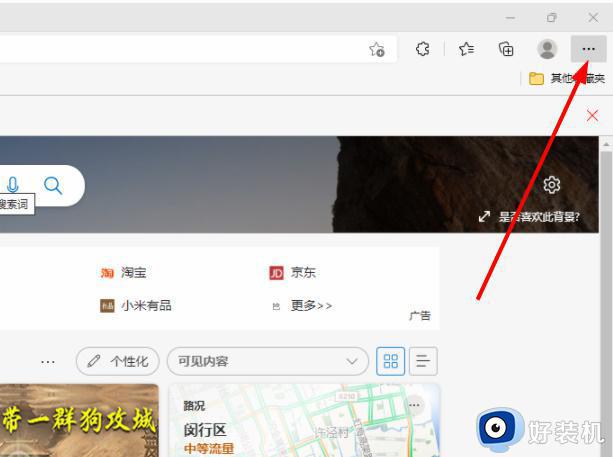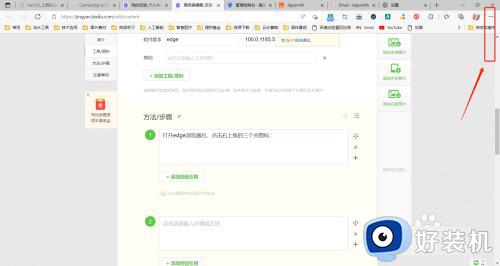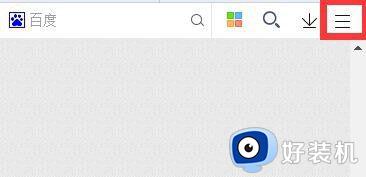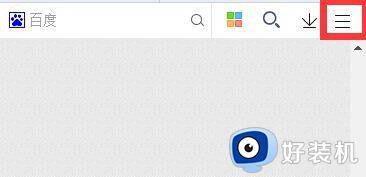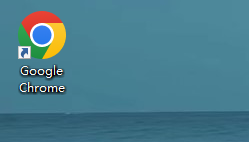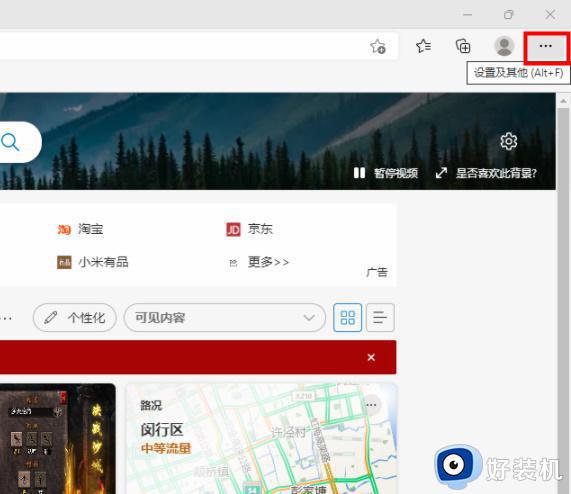edge浏览器怎样查看证书序列号 edge浏览器查看证书序列号的步骤
时间:2024-05-19 16:44:00作者:huige
edge浏览器相信大家都很熟悉吧,有些用户在使用的时候,想要查看一下证书序列号,但是却不知道要从何下手,那么edge浏览器怎样查看证书序列号呢?操作方法不会难,有想要查看的用户们可以跟随笔者一起来学习一下edge浏览器查看证书序列号的步骤吧。
方法如下:
1、首先,我们需要点击页面右侧上方的三个点图标,然后在打开的下拉选项中将【设置】选项进行点击。
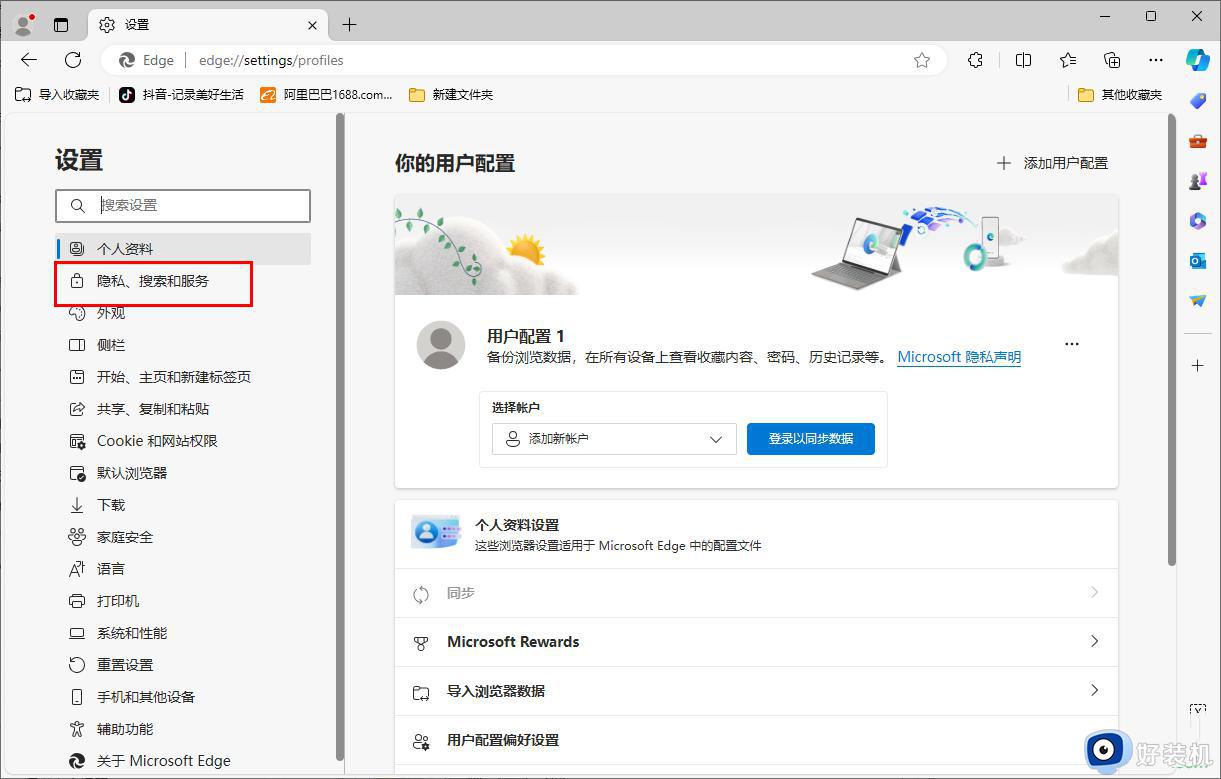
2、这时即可来到设置页面,我们需要在左侧的位置将【隐私、搜索和服务】选项进行点击。
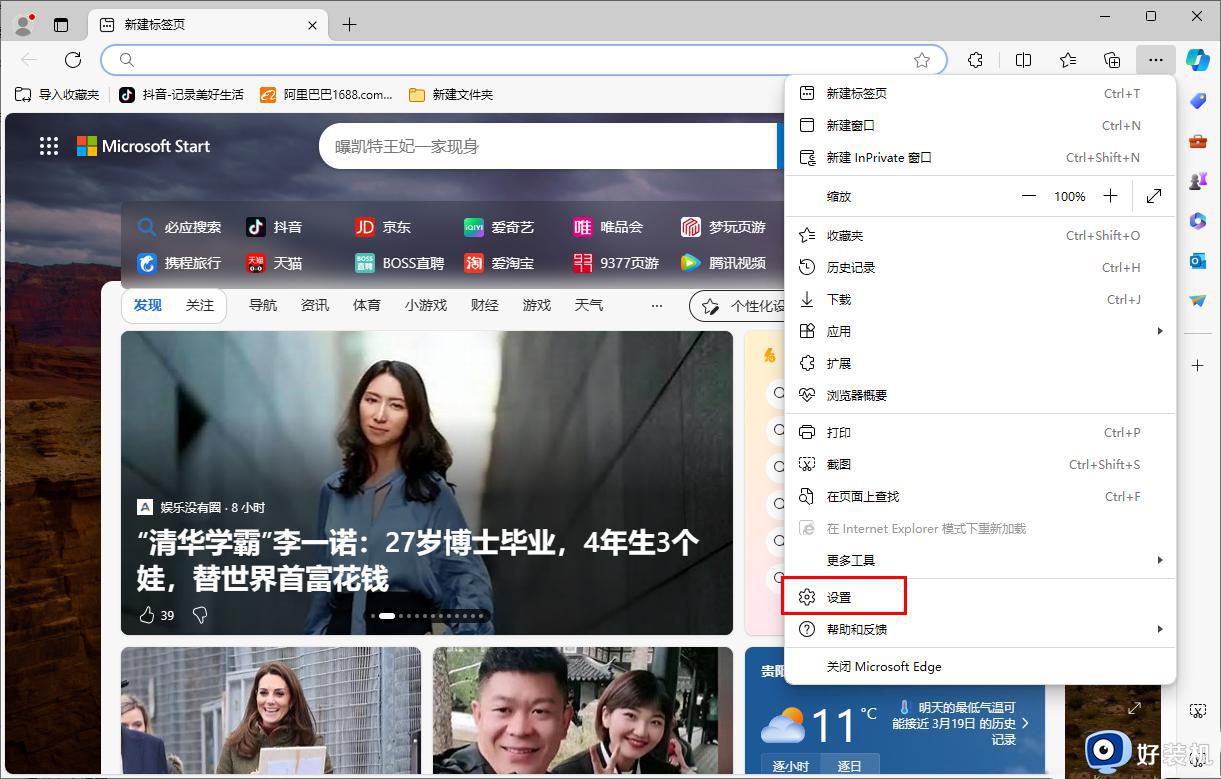
3、随后我们需要在打开的右侧页面中进行鼠标滚轮滚动操作,然后找到【管理证书】选项,将其点击打开。
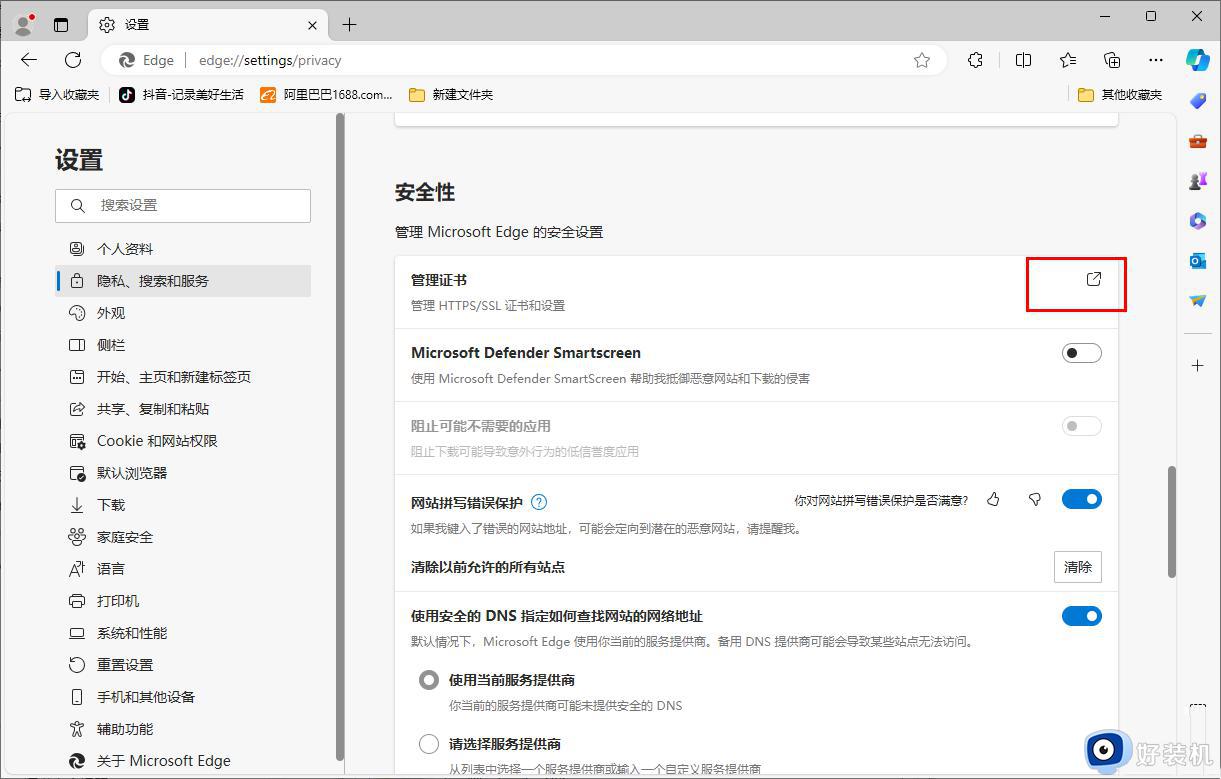
4、这时即可进入到证书的管理页面中,找到自己需要查看的个人证书,将其双击一下。
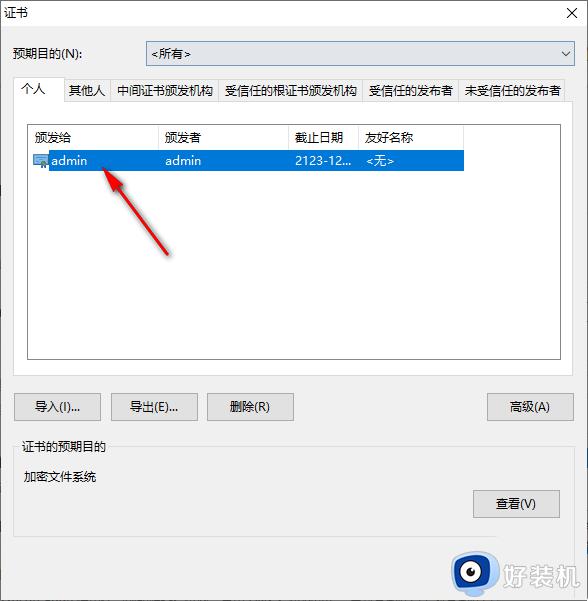
5、会弹出一个查看证书的页面中,点击【详细信息】选项,那么在页面下就可以查看到该证书的相关序列号内容了,如图所示。
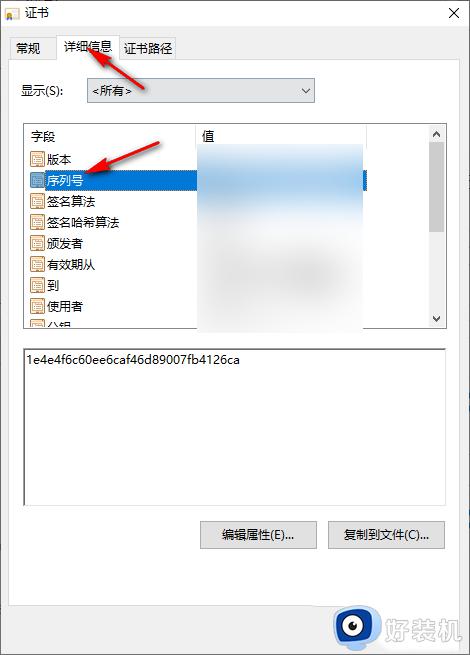
以上给大家介绍的就是edge浏览器查看证书序列号的详细内容,大家有需要的话可以学习上述方法来查看,更多经常内容欢迎继续关注本站!